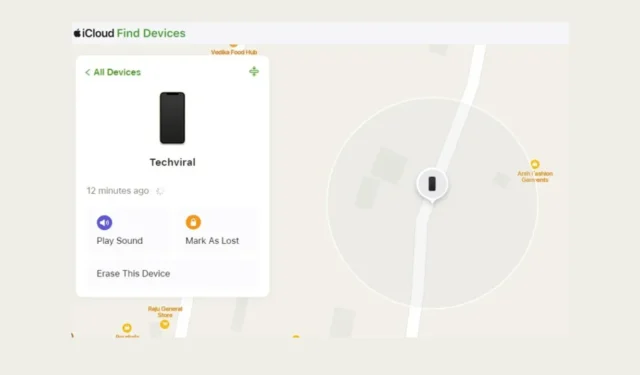
iPhones er dyre sammenlignet med Android-telefoner, og du vil kanskje aldri miste en. Men hvis du leser denne veiledningen, er sjansen stor for at iPhone allerede mangler, og du leter etter måter å finne den på.
Så, er det mulig å finne din tapte eller stjålne iPhone? Det første du bør gjøre hvis iPhone mangler er å slutte å få panikk. Ved å følge de riktige metodene kan du raskt finne din savnede iPhone.
Slik finner du din tapte eller stjålne iPhone
Så, uten ytterligere prat, la oss utforske hvordan du kan finne din tapte eller stjålne iPhone ved hjelp av Finn min iPhone-appen.
Vel, du kan finne din tapte eller stjålne iPhone gjennom Apples Finn mitt nettverk. Enkelte plasseringsfunksjoner vil ikke fungere hvis Finn min-appen allerede er deaktivert på din manglende iPhone.
1. Bruk andre Apple-enheter for å finne tapt eller stjålet iPhone
Hvis du har andre Apple-enheter med deg, for eksempel en Mac eller iPad, kan du bruke Finn min-appen på disse enhetene for å finne din tapte iPhone.
Hvis du ikke finner Finn min-appen på din Mac eller iPad, kan du laste ned og installere den fra denne lenken.
Etter at du har installert Find My App, åpner du den på Mac eller iPad og bytter til Enheter- fanen. På Enheter-fanen finner du alle enheter knyttet til Apple-ID-en din.
Enhetsdelen vil også vise deg den tapte eller stjålne iPhone. Du kan sjekke kartene på høyre side for å finne hvor din savnede iPhone oppbevares.
2. Bruk ikke-Apple-enheter for å finne din manglende iPhone
Hvis du ikke har noen andre Apple-enheter, kan du bruke alle enheter som ikke er fra Apple for å finne din tapte eller stjålne iPhone. For å gjøre det, kan du få tilgang til iCloud-nettstedet fra en hvilken som helst ikke-Apple-enhet, for eksempel Windows, Android, etc.
Slik kan du finne din savnede eller stjålne iPhone i enkle trinn.
1. For å komme i gang, åpne favorittnettleseren din og besøk denne nettsiden: icloud.com/find .
2. Når nettstedet åpnes, logger du på med Apple-ID-en som brukes på din manglende iPhone.
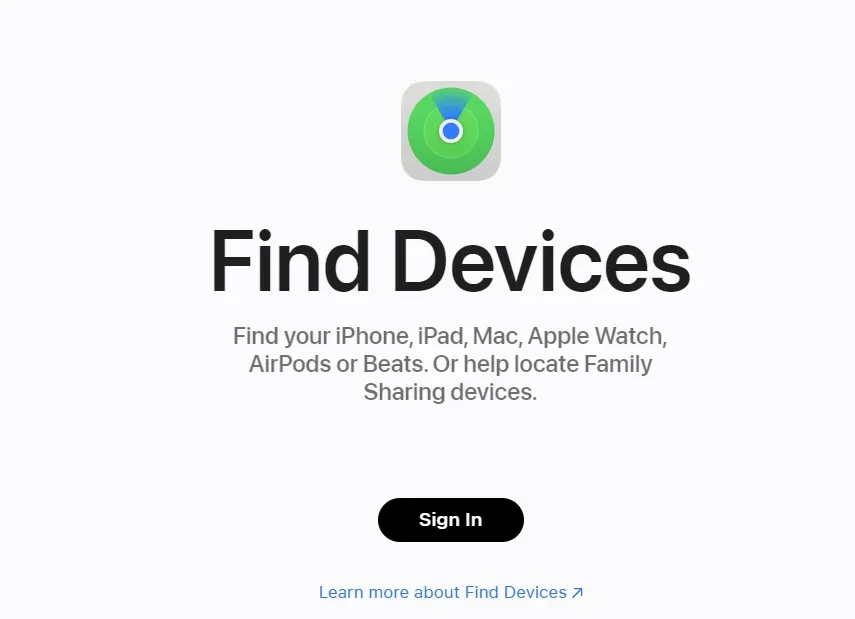
3. Siden iCloud Finn enheter åpnes. På venstre sidefelt finner du din manglende iPhone.
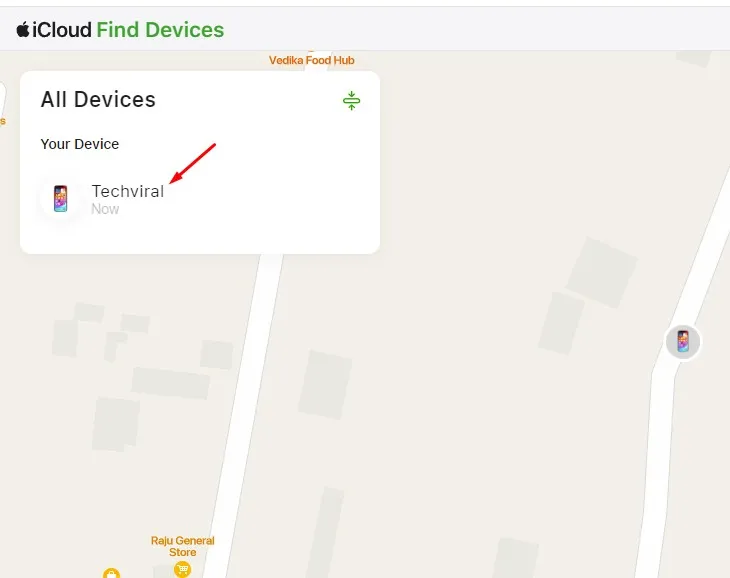
4. Trykk på iPhone for å se plasseringen.
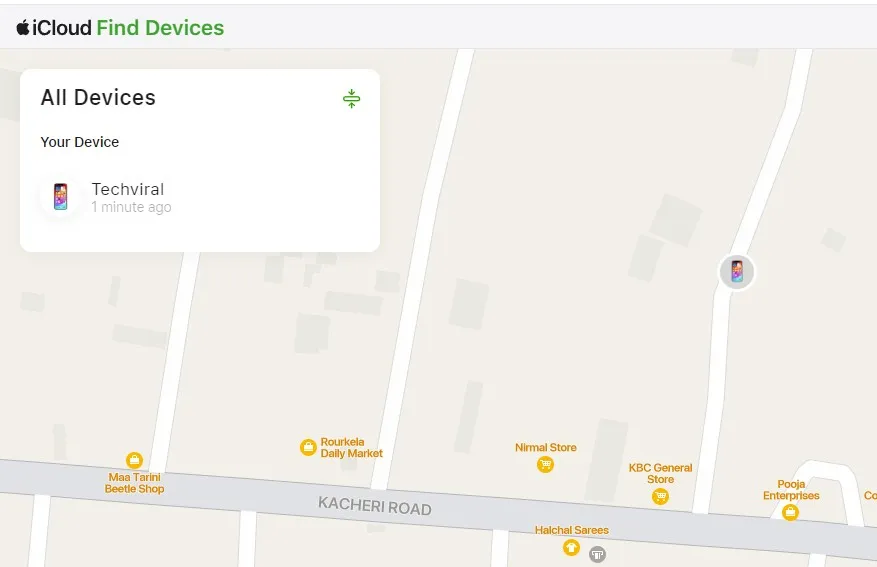
Det er det! Slik kan du finne din tapte iPhone fra iCloud-nettstedet.
Hvordan finne din manglende iPhone på iClouds Finn-enheter?
Du vil også kunne vite hvor nøyaktig stedsinformasjonen vises på nettstedet Finn mitt.
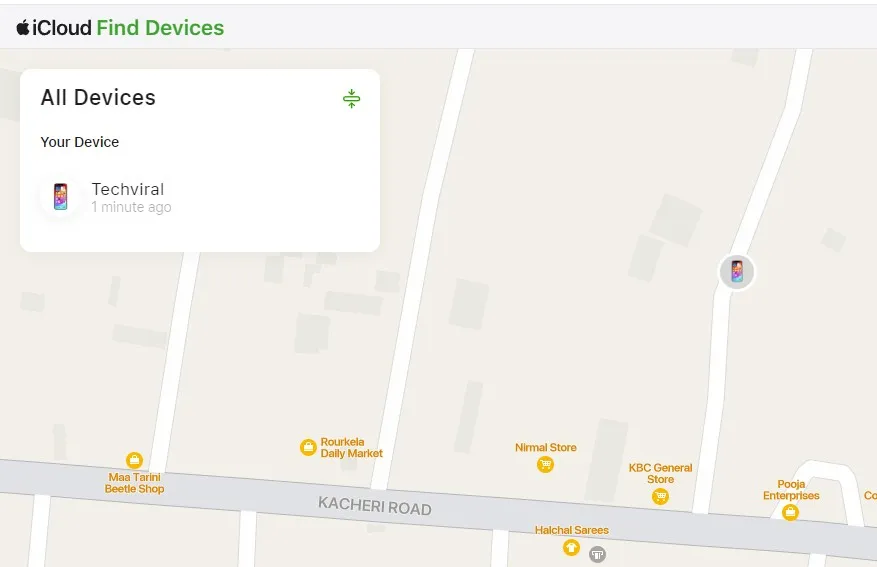
Vanligvis, hvis din iPhone er online, vil du finne sanntidsposisjonen på kartet. Men hvis den er frakoblet, vil iPhone-en din vises med en svart skjerm .
Siden Finn meg-appen bruker telefonens WiFi og Bluetooth til å beregne plasseringen, kan stedsinformasjonen variere litt.
Hva om min iPhone er frakoblet?
Hvis iPhone-en din viser en svart skjerm på Find My-appen, er det et par ting du kan gjøre. For eksempel, hvis iPhone-en din er frakoblet, kan du angi at Find My-appen skal varsle deg hver gang den går på nett igjen.
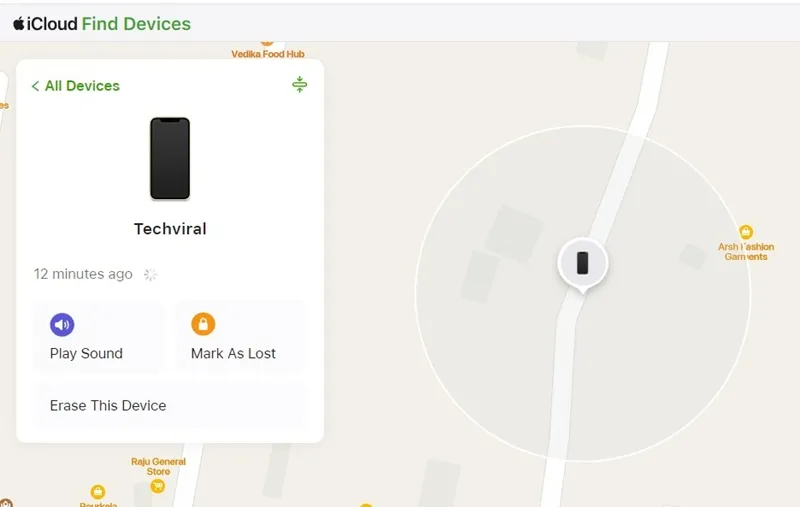
På denne måten, hvis din iPhone blir stjålet, hver gang tyven slår på enheten og kobler til WiFi, vil Finn min-appen varsle deg om hendelsen.
For å aktivere funksjonene, aktiver » Varsle når funnet «-bryteren på Finn min-appen.
Spill av lyd på din tapte iPhone
Hvis din iPhone er tilkoblet, kan du spille av lyd på den eksternt for å finne den. Lyden spilles imidlertid bare av hvis iPhone ikke er satt til stille modus.
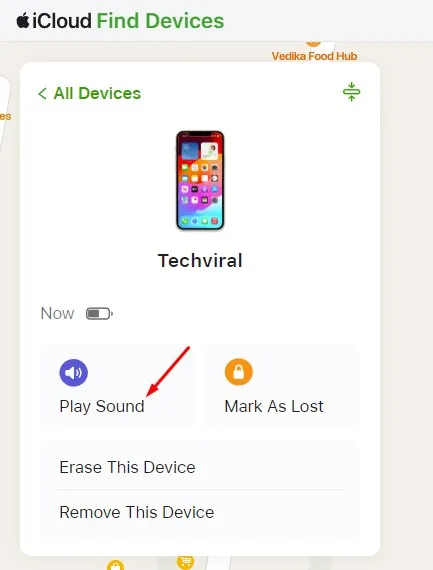
For å spille av lyd på din manglende iPhone, åpne iCloud Finn enheter-siden og klikk Spill av lyd . Dette skal spille av lyd på din manglende iPhone.
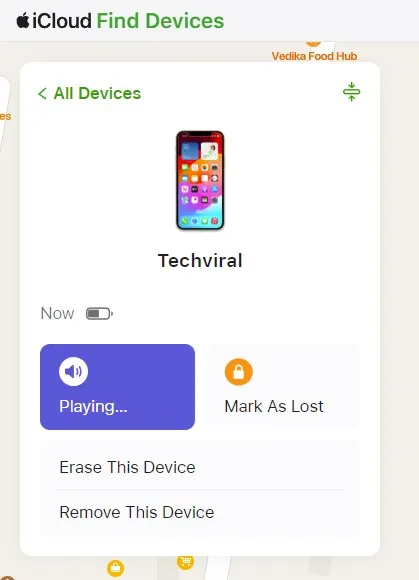
Bare finn din savnede iPhone og lås den opp for å stoppe lyden fra å spille av. Men for å spille av lyd, bør iPhone være koblet til en aktiv internettforbindelse.
Hvordan merke din savnede iPhone som tapt?
Du finner et annet alternativ kalt «Merk som tapt» ved siden av alternativet Spill av lyd. Har du noen gang lurt på hva det gjør?
«Merk som tapt» eller «Lost Mode» låser din savnede iPhone og lar deg legge igjen et telefonnummer og en melding slik at finneren kan kontakte deg.
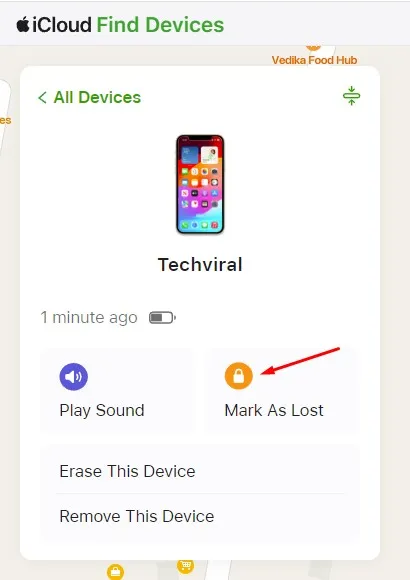
For å aktivere tapt modus på iPhone, klikk på Merk som tapt ved siden av Spill av lyd.
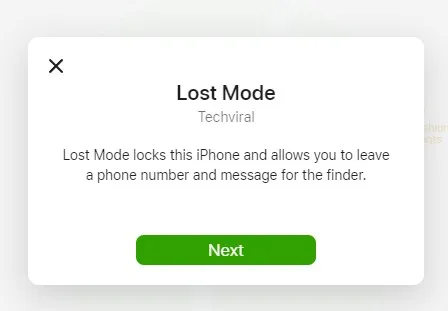
Du vil se Lost Mode-ledeteksten; bare klikk Neste for å fortsette.
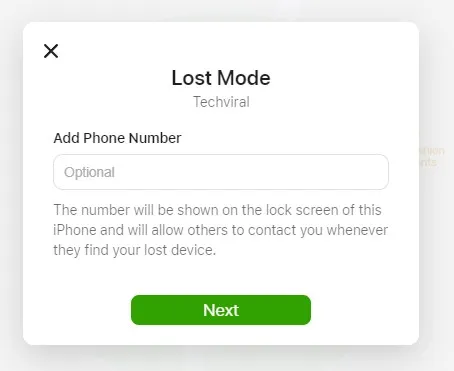
Nå vil du bli bedt om å legge til et telefonnummer . Dette nummeret vil vises på låseskjermen til den manglende iPhone, slik at finneren kan kontakte deg. Skriv inn telefonnummeret du har og klikk på Neste .
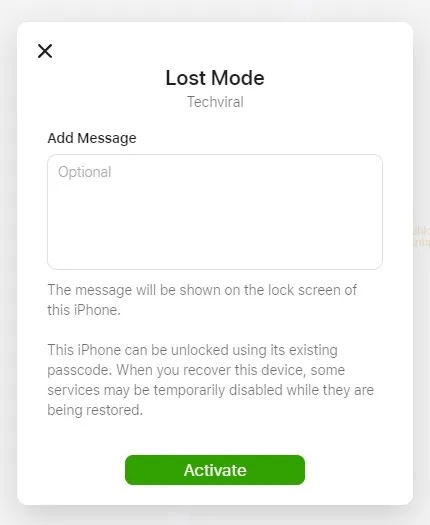
Ved neste spørsmål blir du bedt om å skrive inn en tekstmelding. Meldingen du skriver inn her vil vises på låseskjermen til din tapte eller stjålne iPhone. Når du har gjort dette, klikker du på Aktiver -knappen.
Hva er Slett denne enheten på iCloud Finn enheter?
Alternativet Slett denne enheten på iCloud Finn enheter-siden lar deg fjernfjerne alle data som er lagret på din tapte eller stjålne iPhone.
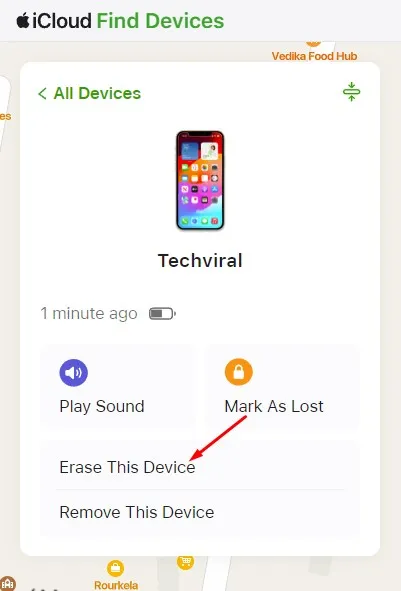
Du bør velge dette alternativet bare hvis alle andre metoder ikke har klart å finne din savnede iPhone. Med enkle ord bør du bare bruke alternativet «Slett denne enheten» hvis du aldri forventer å finne den.
Hvis du velger dette alternativet, slettes alle data som er lagret på din savnede iPhone, og du vil ikke kunne spore den lenger. Så sørg for å velge dette alternativet bare hvis du aldri planlegger å få det tilbake.
For å slette den manglende iPhone, klikk på «Slett denne enheten»-alternativet på iCloud Finn enheter-siden.
På Slett iPhone-ledeteksten klikker du på Neste og følger instruksjonene på skjermen for å fullføre prosessen. Når det er fullført, vil alt innhold og innstillinger som er lagret på iPhone-en din bli slettet.
Du skal kunne finne din tapte eller savnede iPhone ved å følge trinnene vi har delt. Gi oss beskjed hvis du trenger mer hjelp til å finne din tapte eller stjålne iPhone.




Legg att eit svar